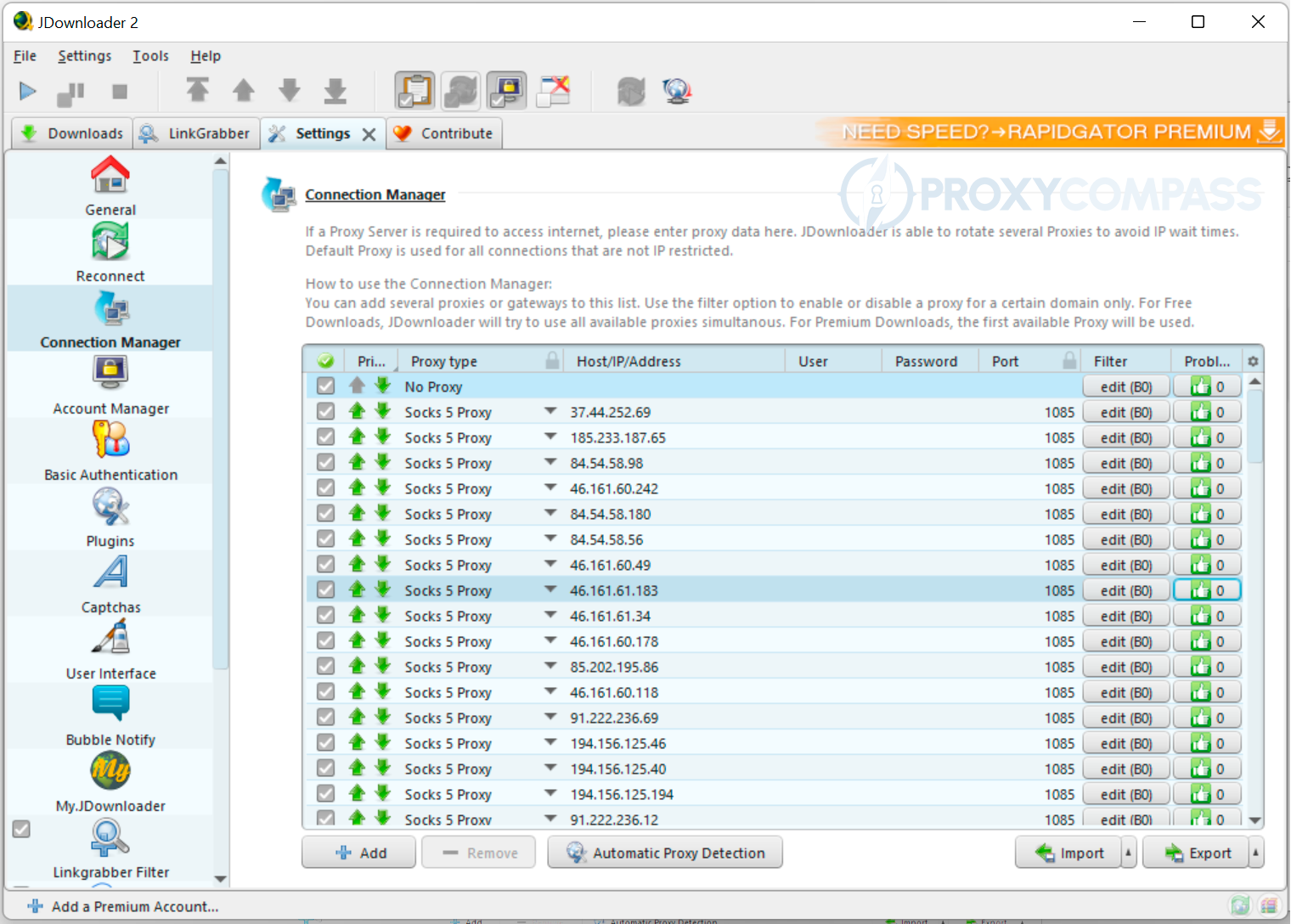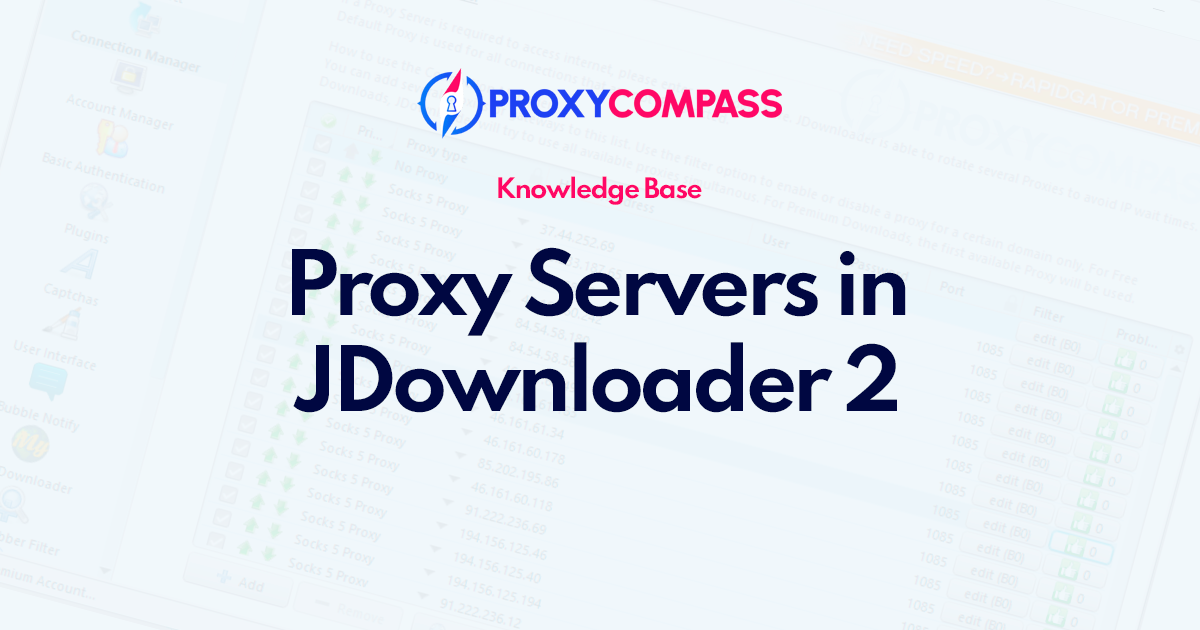
JDownloader là gì?
JDownloader là một trong những ứng dụng tải xuống mạnh mẽ nhất hiện có. Đây là trình quản lý tải xuống đa nền tảng, mã nguồn mở dành cho Windows, macOS và Linux. Nó được thiết kế để tự động tải xuống các tệp từ các trang web như Rapidshare, Mediafire và MEGA và theo nghĩa đen là bất kỳ máy chủ lưu trữ tệp nào.
Với ứng dụng này, bạn có thể dễ dàng tải xuống video từ tất cả các mạng xã hội: tải video từ Facebook, Tiktok, Instagram, YouTube, vân vân.
Nó cung cấp các tính năng như bộ giải mã liên kết, tải xuống tự động, hệ thống plugin, bộ lập lịch, bộ giải mã xác thực, điều chỉnh băng thông và chuyển đổi tệp. Nó yêu cầu Java để chạy và có sẵn miễn phí trên trang này.
Lý do tại sao JDownloader lại phổ biến đến vậy?
JDownloader là một công cụ rất tiện dụng để tải xuống hàng loạt dữ liệu từ Internet ở chế độ đa luồng. Đây chỉ là một số lý do để sử dụng JDownloader:
- Tải xuống tự động: JDownloader có thể được sử dụng để tự động hóa quá trình tải xuống bằng cách cho phép người dùng tạo hàng đợi tải xuống và bắt đầu chúng vào một thời điểm nhất định hoặc khi đáp ứng một số điều kiện nhất định.
- Tải xuống đa nguồn: JDownloader có thể tải xuống từ nhiều nguồn, cho phép tải xuống nhanh hơn và độ tin cậy tốt hơn.
- Bộ giải mã liên kết: JDownloader có thể được sử dụng để giải mã các liên kết, cho phép người dùng tải xuống các tệp từ các trang web yêu cầu chúng phải được giải mã trước.
- Hệ thống plugin: JDownloader cung cấp một hệ thống plugin cho phép người dùng mở rộng chức năng của chương trình và thêm các tính năng như nguồn tải xuống bổ sung.
- Người lập kế hoạch: JDownloader cung cấp tính năng lập lịch cho phép người dùng thiết lập quá trình tải xuống bắt đầu tự động vào những thời điểm nhất định hoặc khi đáp ứng một số điều kiện nhất định.
- Trình giải mã xác thực: JDownloader có trình giải mã xác thực tích hợp có thể tự động giải mã xác thực cho các trang web yêu cầu chúng để tải xuống.
- Điều chỉnh băng thông: JDownloader có thể được sử dụng để tăng tốc độ tải xuống của bạn, cho phép người dùng đặt nội dung tải xuống của họ hoạt động trong giới hạn băng thông nhất định.
- Trình tải xuống luồng Internet. Một tính năng rất hữu ích khác của JDownloader là bạn cũng có thể sử dụng nó để tải xuống các luồng Internet, chẳng hạn như nhạc và video từ Youtube, Vimeo, DailyMotion, v.v.
và nhiều hơn nữa…
Tại sao nên sử dụng proxy cho JDownloader?
Proxy có thể được sử dụng trong JDownloader để vượt qua các hạn chế về địa lý, ẩn địa chỉ IP của bạn và bảo vệ danh tính trực tuyến của bạn. Điều này có thể đặc biệt hữu ích khi tải xuống nội dung từ các trang web chỉ có sẵn theo khu vực. Proxy cũng có thể giúp bạn tải xuống nội dung từ các trang web bị chặn ở quốc gia của bạn hoặc nếu bạn đang sử dụng mạng công cộng hoặc mạng chia sẻ.
JDownloader hỗ trợ tất cả các giao thức chính, chẳng hạn như SOCKS4/5 Và HTTP/S. Bạn có thể dùng di động, khu dân cư, proxy trung tâm dữ liệu; proxy trả phí hoặc công cộng những cái đó.
Nói cách khác, bạn hoàn toàn có thể sử dụng bất kỳ proxy nào!
Làm cách nào để thiết lập máy chủ proxy trong JDownloader?
Bây giờ chúng tôi sẽ chỉ cho bạn cách bạn có thể thêm nhiều proxy vào JDownloader một cách nhanh chóng và hiệu quả và sử dụng chương trình để tải xuống gần như không giới hạn.
Thêm một Proxy vào JDownloader
Nếu mục tiêu của bạn là tải xuống một số lượng nhỏ tệp thì một proxy duy nhất có thể là đủ.
Bắt đầu nào.
- Khởi động chương trình;
- Chọn “Cài đặt” mục menu;
- Bên trong "Quản lý kết nối” trong menu, nhấp vào “Thêm vào" cái nút;
- Trong cửa sổ xuất hiện, chọn giao thức proxy mong muốn. Chúng tôi sẽ sử dụng SOCKS5;
- Bên trong "Chủ nhà" Và "Hải cảng” chỉ định địa chỉ IP và cổng của proxy;
- Nếu proxy của bạn yêu cầu tên tài khoản Và Mật khẩu xác thực, sau đó nhập chúng vào các trường thích hợp. Chúng tôi sẽ sử dụng proxy có xác thực IP, vì vậy chúng tôi để trống các trường này.
- Nhấp chuột "ĐƯỢC RỒI”. Proxy đã được thêm và sẵn sàng hoạt động.
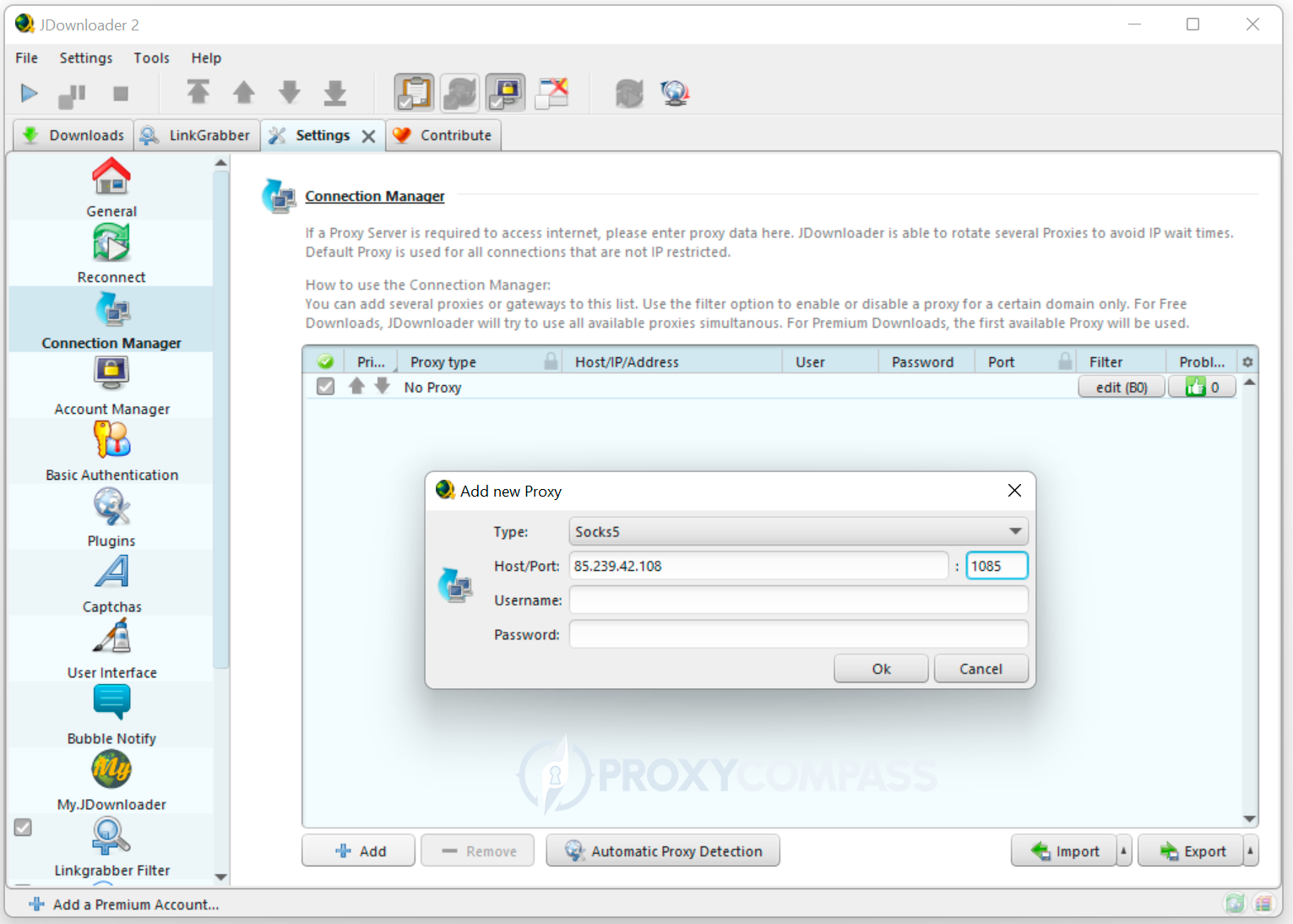
Thêm nhiều proxy vào JDownloader
Nhưng giả sử mục tiêu của bạn là tải xuống RẤT NHIỀU tệp cùng một lúc, nhưng do một số hạn chế, bạn không thể thực hiện việc đó chỉ bằng một địa chỉ IP.
Điều này có nghĩa là bạn cần rất nhiều máy chủ proxy. Nhưng có một giải pháp!
Chúng ta hãy đi đến trang với gói proxy dùng thử. Proxy thử nghiệm có thể được sử dụng trong 1 giờ. Nếu thời gian đó không đủ đối với bạn, bạn có thể nâng cấp gói proxy của mình trong một tháng.
Điều đầu tiên bạn cần làm là đăng ký và xác nhận địa chỉ email của bạn. Sau đó đi tới trang có gói proxy của bạn và cuộn xuống phía dưới cho đến khi bạn thấy “Nhà thiết kế danh sách proxy“. Công cụ này sẽ giúp bạn tạo danh sách proxy để nhập vào JDownloader.
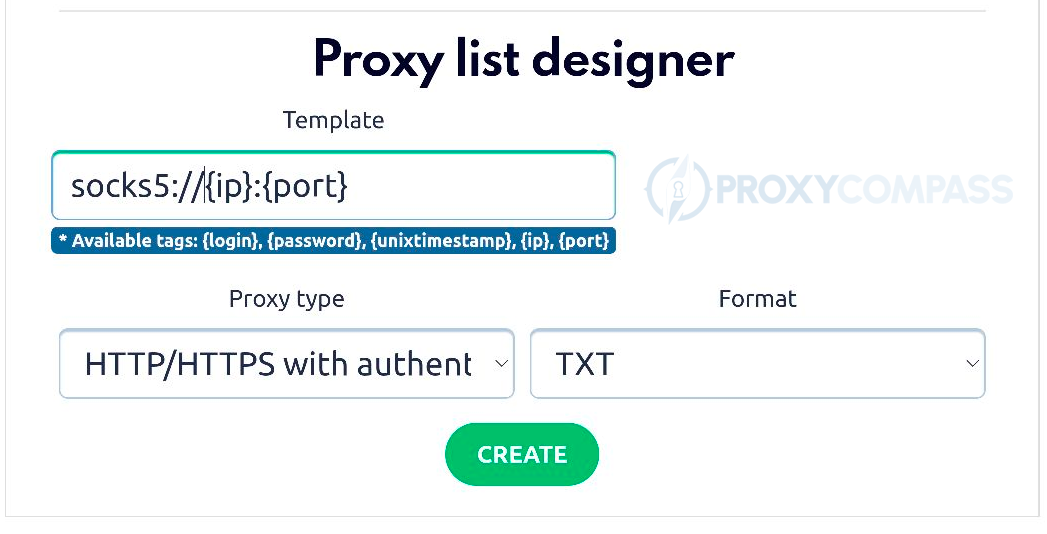
Sau đó tiến hành như sau:
- Bên trong "Bản mẫuTrường ” nhập thẻ vớ5://{ip}:{port}
- Bên trong "Loại proxy” trường chúng tôi chọn “SOCKS 4/5 có liên kết với địa chỉ IP” từ danh sách thả xuống
- Bên trong "Định dạng” trường, hãy để lại “ТХТ“
- Bấm vào “TẠO NÊN" cái nút
Để JDownloader sử dụng proxy chính xác, bạn phải chỉ định địa chỉ của chính mình trong bảng điều khiển trong phần “IP ràng buộc" cánh đồng.
Danh sách proxy ở định dạng đúng sẽ được tải xuống tự động và trông như thế này
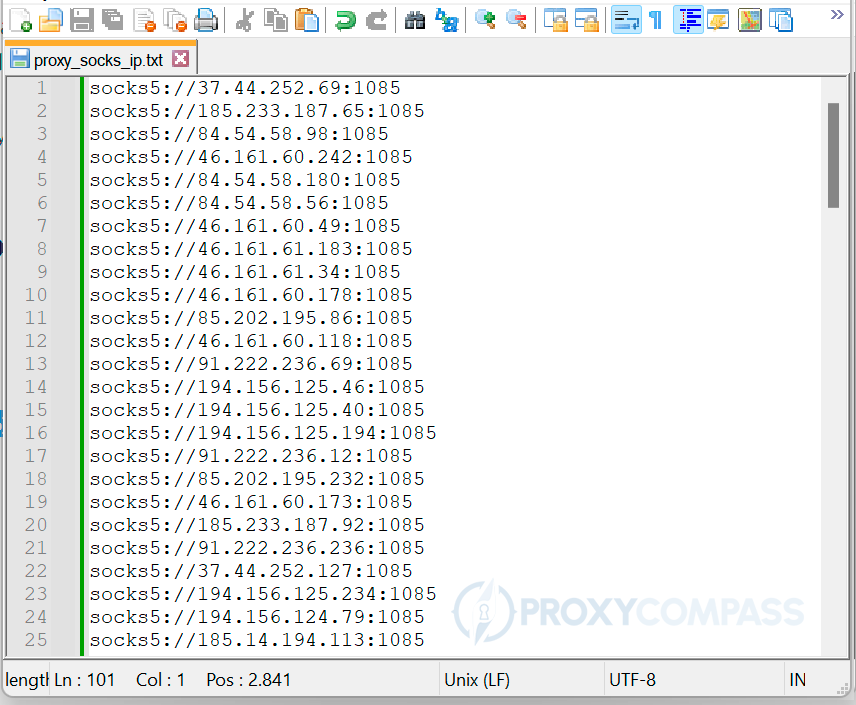
Chỉ cần sao chép toàn bộ danh sách bằng cách sử dụng CTRL+A Và CTRL+C kết hợp và đi đến JDownloader.
Nhấn nút “Nhập khẩuNút ” và dán toàn bộ danh sách bằng cách sử dụng CTRL+V ở trong cánh đồng. Bạn sẽ thấy như thế này

Chúc mừng! JDownloader của bạn đã sẵn sàng hoạt động!